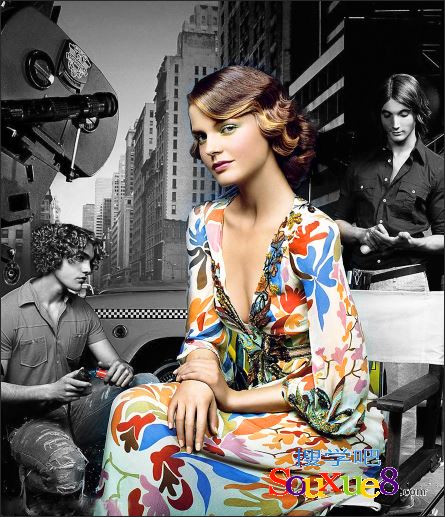Photoshop CC中文版制作彩色焦点效果前后对比图: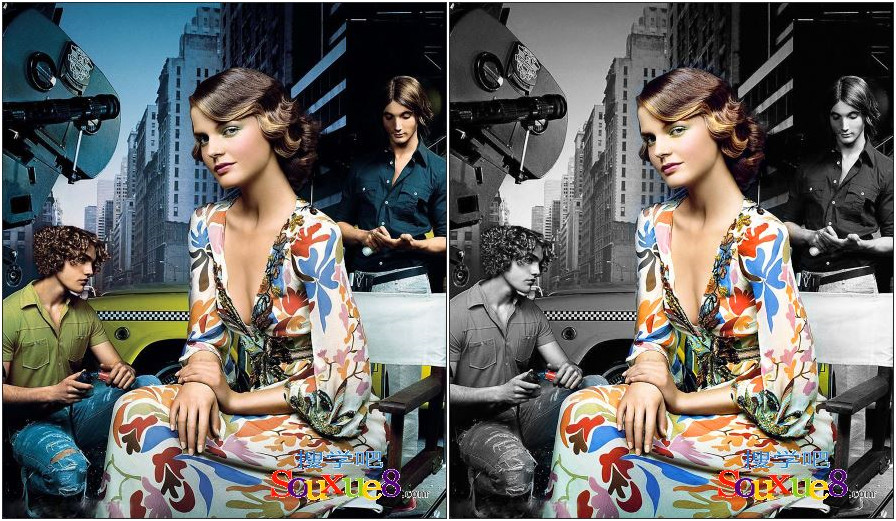
1.Photoshop CC中文版执行【文件】/【打开】命令(Ctrl +O ) ,弹出“打开”对话框,选择需要的素材图像,单击“打开”按钮打开图像。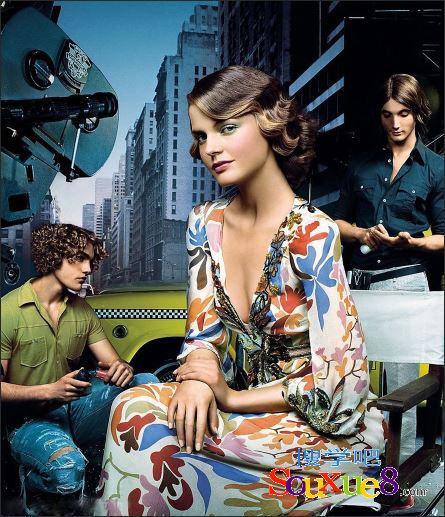
2.单击“图层”面板中的创建新的填充或调整图层按钮![]() ,在弹出的下拉菜单中选择“色相/饱和度”选项,在“调整”面板中设置参数,如图所示。
,在弹出的下拉菜单中选择“色相/饱和度”选项,在“调整”面板中设置参数,如图所示。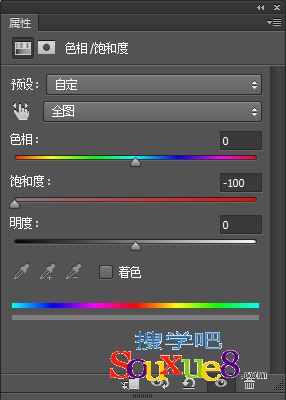
3.设置完毕后,得到的图像效果如图所示。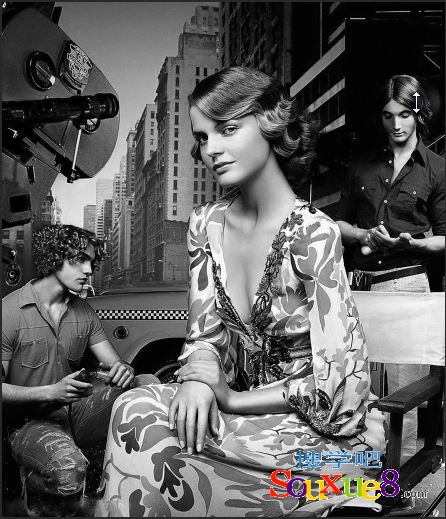
4.选择“色相/饱和度1”调整图层的图层蒙版,将前景色设置为黑色,选择工具箱中的画笔工具![]() ,在图像中人物身体区域进行涂抹,得到的图像效果如图所示。
,在图像中人物身体区域进行涂抹,得到的图像效果如图所示。
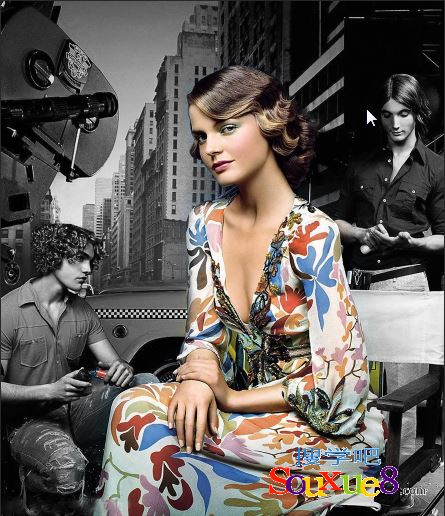
5.单击“图层”面板中的创建新的填充或调整图层按钮![]() ,在弹出的下拉菜单中选择“色相/饱和度”选项,在“调整”面板中设置参数,如图所示。
,在弹出的下拉菜单中选择“色相/饱和度”选项,在“调整”面板中设置参数,如图所示。
6.设置完毕后,得到的图像效果如图所示。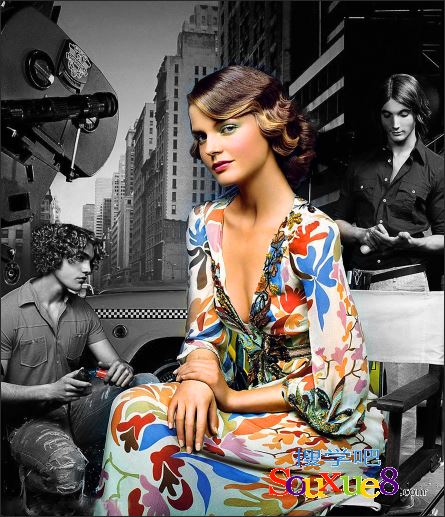
7.选择“色相/饱和度2”调整图层的图层蒙版,将前景色设置为黑色,选择工具箱中的画笔工具![]() ,在图像中人物身体区域进行涂抹,得到的图像效果如图所示。
,在图像中人物身体区域进行涂抹,得到的图像效果如图所示。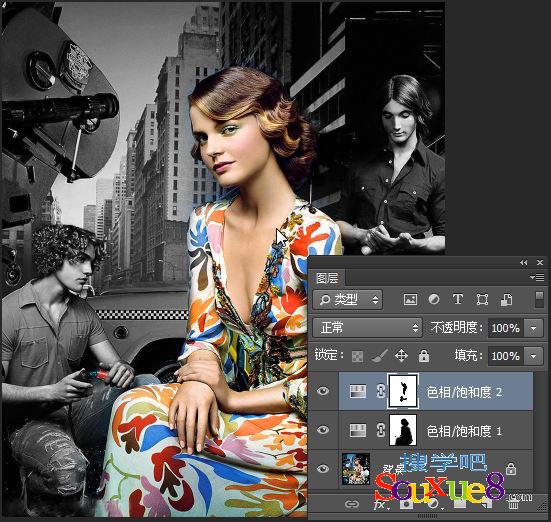
8.单击“图层”面板中的创建新的填充或调整图层按钮![]() ,在弹出的下拉菜单中选择“亮度/对比度”选项,在“调整”面板中设置参数,如图所示。
,在弹出的下拉菜单中选择“亮度/对比度”选项,在“调整”面板中设置参数,如图所示。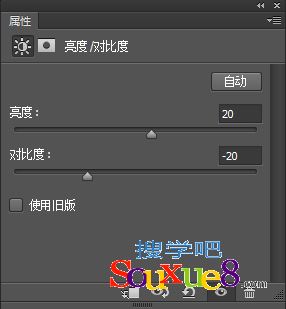
9.设置完毕后,得到的最终图像效果如图所示。